在蘋果推出 iOS 13 開發者版兩週後,6 月 18 日凌晨,iOS 13 終於迎來了第二版系統(beta 2)更新。
本次 iOS 13 beta 2 升級無需再像 beta 1 版本那樣需要用 macOS 系統設備進行安裝,直接通過安裝開發者描述文件並 OTA 更新系統即可完成,大大減少了嚐鮮的困難度。
除了修修補補之外,還完善了不少新功能。下面我們來率先嚐鮮一下,看看蘋果在 iOS 13 beta 2 中加入了什麼新東西。
注:本次測試機型為 iPhone XS、iPhone XR 以及 iPhone 8 Plus
新的人像光效模式來了
在 iOS 13 上,蘋果更新了相冊分類方式,並在相片和視頻的「編輯」功能中加入了一些新功能。
如今,蘋果在相機功能中加入了「高調單色光」(High-Key Mono Lighting)這一新光效,並且在編輯功能內加入了光效強度的調整滑塊。
相較於目前已有的「單色舞台光」,「高調單色光」的背景為白色高光,讓照片有更高的亮度和對比度,相當有質感。
▲左邊為「單色舞台光」,右邊為「高調單色光」
此外,通過在相冊中新加入的滑塊,我們還可以對光效強度進行編輯。
需要注意的是,目前僅有 iPhone XS 和 iPhone XS Max 的前後置攝像頭支持拍攝「高調單色光」,而 iPhone XR 僅前置攝像頭支持拍攝,iPhone 8 Plus 當前版本沒有此光效。
Memoji 表情包更豐富
Memoji 在 iOS 13 更新中迎來了更多的自定義裝飾,而在這次的 beta 2 上,多款新手勢的加入讓你的表情包變得更生動。
新增的表情分別是「噓」、「思考」、「V 字手」和代表好運的「雙指交叉」,和之前的 beta 版一樣,新 Memoji 表情同樣能在第三方平台使用,比如微信。
Siri 可以念通知、回信息了
除了交互功能方面,Siri 的播報功能也在 iOS 13 beta 2 獲得更新。
在今年的 WWDC 上,蘋果為 Siri 加入了讀取消息通知的功能,當 iPhone 連接 AirPods 時,就算不看手機,也可以通過聽覺來了解通知內容。
在連接 AirPods 的情況下即可開啟該選項,通過「設置」>「通知」>「通過 Siri 朗讀信息」可以進行更進一步的設置。
在實際使用過程中,Siri 不僅可以讀出通知的詳細內容,諸如「信息」這樣的 app 還可以進行語音回覆,信息發送前,Siri 也會朗讀一遍進行確認。
分享網頁可以直接生成 PDF 了
此前 iOS 13 的「分享建議」功能會有偶發性的彈出失敗情況,而在這次 beta 2 的更新中,蘋果修復了分享建議功能的穩定性,在 10 次隨機測試後,彈窗能快速且正常顯示分享建議人選。
在 Safari 瀏覽器中,網頁分享功能提供了兩種 PDF 樣式以及網頁歸檔等模式可選,當然你也可以設置「自動」,讓系統根據對象選擇最合適的分享方式。
▲ iOS 13 中的網頁分享樣式
▲閲讀視圖版 PDF 的樣式
為中國定製的新地圖
在今年的 WWDC 上,蘋果發佈了全新的地圖 app,用户除了能通過 Siri 進行導航和添加常用地址外,還能在 app 內查看 3D 街景地圖。
不過,街景功能目前僅在美國本土推出,2020 年才會開始向其他地區提供服務,因此中國大陸版的「地圖」app 的啟動頁稍有不同,主要是加入了路口視圖(Junction View)的新功能。
▲ 中美蘋果地圖的啟動頁區別,美版截圖來源:MacRumors
「路口視圖」能在駕駛者進入高架橋彎道前,指引駕駛者走在正確的車道上,不至於被高架橋繞暈。iOS 13 的中國版地圖還有一個小細節,就是支持顯示公交的發車時間了。
▲蘋果地圖新增的路口視圖、收藏等功能,圖片來源:Apple
▲ 左邊為 iOS 12 中的地圖,右邊為 iOS 13 的地圖,新增了公交發車時間的提示
「文件」可以終於支持 SMB 服務器了
今年蘋果在 iOS 13 的「文件」app 加入了對 SMB 服務器的支持,此前的 beta 1 版本中該功能無法使用,而在這次更新的 beta 2 系統上,「文件」app 終於支持 SMB 服務器,也就讓 iOS 的文件系統有了更多用武之地。
首先,你需要設置一個共享文件夾。在 macOS 上可以這樣操作:打開「系統偏好設置」>「共享」> 選擇「文件共享」> 勾選「使用 SMB 來共享文件和文件夾」,之後便會生成一個固定的訪問地址。
複製這個訪問地址,打開 iOS 的「文件」app,點擊右上角的「…」菜單,選擇「連接服務器」,輸入對應的地址,再輸入用户名和密碼,即可訪問共享文件夾。
本次「文件」app 支持 SMB 協議,也就意味着 iOS 設備終於有系統級的辦法去連接 NAS,你可以對文件夾上的文件進行查看、複製、刪除等操作,非常方便。
在新版本中,「文件」app 還支持讀取 APFS 格式驅動器。APFS 是蘋果在 2017 年的 WWDC 上發佈的文件系統,這一系統旨在取代傳統的 HFS+,從而提升設備與文件之間的存儲能力。
這次「文件」app 的更新,顯然就是為了能讓 iPad 去讀取 APFS(或 ExFAT)格式的磁盤。
還有這些小細節值得注意
蘋果在 iOS 13 修改了部分系統設置的細節交互選項,比如「牆紙」就是其中之一。
此前,可以讓牆紙隨着重力輕微移動的「透視」功能有了一個獨立按鈕,但在 beta 1 系統中該按鈕呈灰色顯示,我們無法啟用這個功能,而在 beta 2 版本中,按鈕已經恢復正常,可以在此進行牆紙透視功能的設置。
在「備忘錄」功能中,用户可讓系統自動排列清單,譬如當我勾選完成一件事後,事件會被自動排列到列表底部。當我們在備忘錄給事件畫上「√」之後,系統會彈出提醒確認是否開啟該功能。
在新版本中,如果刪除了已訂閲的 app,系統會在卸載 app 後彈出是否保留訂閲服務的提示,對於深受訂閲扣費之苦的小夥伴來説,這不失為一個好功能。
值得一提的是,雖然系統內置的「提醒事項」app 名稱仍未中文化,目前還是顯示 Reminder,但 app 內的功能選項已經完成了中文化,我們能更加清楚地了解新功能的作用。
目前來看,儘管 iOS 13 測試版的中文化仍未完善,但基本已經不妨礙日常使用。
其他諸如 HomeKit 對安全性的改善、 HomePod 支持多用户語音識別、Apple TV 可顯示個人資料等功能,也都在「家庭」app 當中進行了逐一介紹。
此外,3D Touch 失效的問題在新版本中也得到了修復,不過觸發手感相較之前有細微區別。
還有一項有趣的功能是,iOS 13 beta 2 已經支持讓 iPhone 同時連接兩部 AirPods / Powerbeats Pro 耳機(理論上支持所有搭載 W1 / H1 芯片的產品),兩副耳機同時播放時,會有相當小但可感知的延遲。不過,如果與其他藍牙耳機進行連接,則只能同時連接一副耳機。
當然,在測試途中,也難免遇到了系統無故重啟、面容 ID 間歇性失效、相機無法拍照等影響體驗的問題,但總的來説,iOS 13 beta 2 總算是一款接近「日常能用」的測試版 iOS 系統了。
但現階段,我們依然不建議一般用户去升級系統,耐心等待 7 月份到來的 iOS 13 公測版,相信是一個更好的選擇。
最後,不想用 iOS 13 測試版了怎麼辦
如果你升級了 iOS 13,但又因為系統穩定性不夠而懊悔,那麼這裏也提供一份簡單的降級教程:
- 找到對應的型號,下載 iOS 12 正式版的固件
- iOS 設備連接 iTunes,並將 iPhone 備份
- 關閉 iCloud 中的「尋找我的 iPhone」
- Windows 用户長按 Shift / macOS 用户長按 Option,點選下載好的 iOS 12 固件
- 之後 iTunes 會自動開始寫入系統,期間請勿觸碰設備與連接線,等待約 10 分鐘,設備會自動重啟並完成降級
需要注意的是,由於是降級操作,因此 iOS 13 備份內容將不得導入至 iOS 12 系統內,手機在降級成功後會被清空。所以在降級操作前,務必將關鍵內容,如微信的通訊記錄、照片等通過第三方程序進行導出備份。
*本文由陳文俊、肖欽鵬共同完成
資料來源:愛範兒(ifanr)



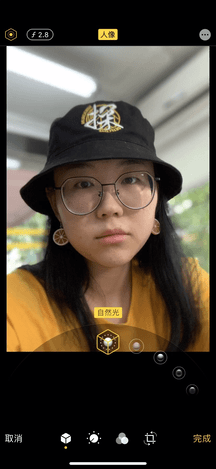

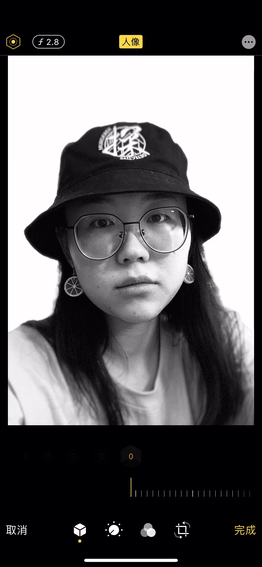



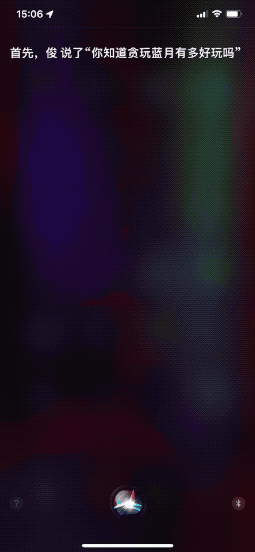










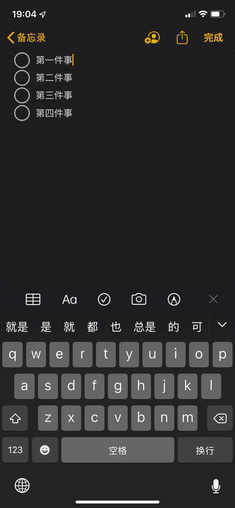








請按此登錄後留言。未成為會員? 立即註冊